Dépannage "Action d'erreur de sérialisation nécessaire" dans le prêt ou non ==============================================. ==================
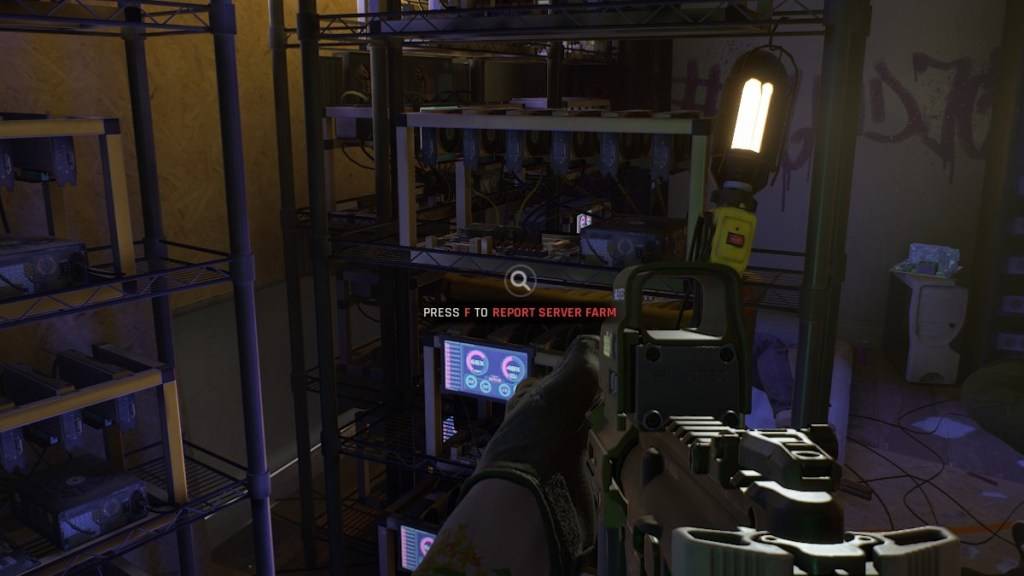
-
Vérifiez les fichiers de jeu
Le message d'erreur suggère la première étape: vérifiez vos fichiers de jeu. Assurez-vous que la vapeur n'est pas en mode hors ligne.
- Localisez prêt ou non dans votre bibliothèque Steam.
- Cliquez avec le bouton droit, sélectionnez les propriétés, puis installez les fichiers et vérifiez enfin l'intégrité des fichiers de jeu.
- Steam vérifiera et refoncera tous les fichiers corrompus ou manquants. Réessayez le lancement du jeu. En cas de succès, le problème est résolu. Sinon, passez aux étapes suivantes.
-
Désactiver les mods
Les mods obsolètes ou incompatibles, en particulier ceux qui ne sont pas mis à jour pour le moteur Unreal 5 (après le juillet 2024), sont une cause fréquente. Les supprimer:
- Dans votre bibliothèque Steam, localisez prêt ou non .
- Cliquez sur Cliquez sur Gérer, puis parcourez les fichiers locaux.
- Accédez à
Readorornot \ Content \ Paks. - Supprimez le dossier
mod.io. - Lancez le jeu. Cela résoudra l'erreur mais désactivera tous les mods.
-
Réinstallez les mods (un par un)
Pour restaurer vos mods, réinstalez-les individuellement pour identifier tous les problèmes problématiques.
- Visitez Nexus Mods, Mod.io ou votre source de mod.
- Vérifiez la dernière date de mise à jour de chaque mod. Réinstaller uniquement les mods mis à jour après juillet 2024 (UE5 Update).
- Installez un mod, testez le jeu. Répéter pour chaque mod. Si l'erreur revient, le dernier mod installé est le coupable; exclure. Les mods non mis à jour pour UE5 sont incompatibles.
-
Réinstallez prêt ou non
Si tout le reste échoue, une réinstallation propre de prêt ou non peut être nécessaire. Bien que moins probable, la corruption du disque dur pourrait également être un facteur. Cependant, les mods obsolètes sont la cause la plus courante de cette erreur.
- Prêt ou non * est disponible sur PC.








